台式电脑如何发出wifi信号 台式电脑如何将有线网络转换为wifi信号
随着科技的不断发展,台式电脑已经成为我们生活中不可或缺的一部分,相比于笔记本电脑和智能手机等便携式设备,台式电脑在网络连接上存在一定的局限性。幸运的是我们可以通过一些方法将台式电脑转变为一个发射WiFi信号的设备,使其具备无线网络连接的能力。这样一来不仅可以方便地与其他无线设备进行连接,还能够实现更广范围的网络分享和使用。台式电脑如何发出WiFi信号呢?它又如何将有线网络转换为WiFi信号呢?让我们一起来探索这些问题。
具体步骤:
1.一、购买一个最便宜的USB无线网卡
因为必须使用无线网卡才能建立WIFI热点,因此首先得购买一个USB无线网卡。可以在任意一个网上商城选择最便宜的无线网卡购买即可。购买后请插进台式电脑上任意一个USB接口,并利用附带的驱动光盘安装驱动。

2.二、下载Connectify软件
目前Connectify软件最新版本是2016,但是此版本需要注册。试用版本虽然可以建立热点,但是无法设置SSID等参数。因此建议使用V7.3版本,此版本相对比较稳定,而且已经被CRACK,百度搜索即可找到下载链接。
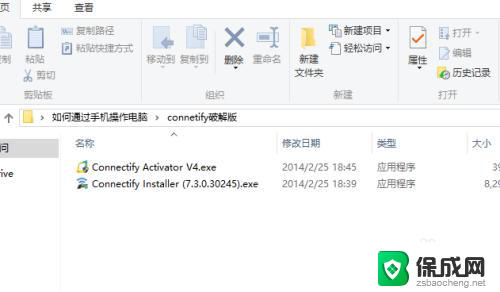
3.三、安装Connectify软件
下载完后,双击进行安装。安装的过程中会安装驱动程序,并进行信任询问,点击信任即可。
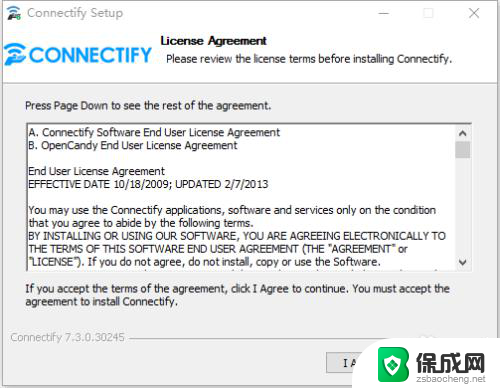
4.四、安装完后,需要重启电脑
软件安装完后,需要重启电脑才能生效,否则是无法启动软件的,所以选择重启电脑。
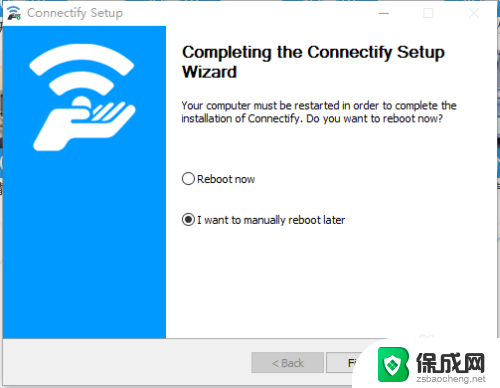
5.五、安装Connectify Activator
电脑重启完后,需要安装Connectify Activator,否则软件无法设置SSID等信息。
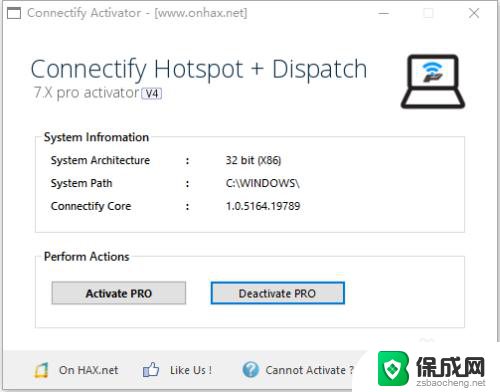
6.六、配置WIFI热点信息,并启动
到这一步,可以打开Connectify软件进行配置,按要求设置好热点名称和访问密码,其他参数使用默认值即可。然后点击下面的启动热点,这样WIFI热点就建立了。打开手机WIFI扫描功能,可以看到刚才建立的热点。连接此热点并输入密码,即可访问网络了,而且速度还很快。
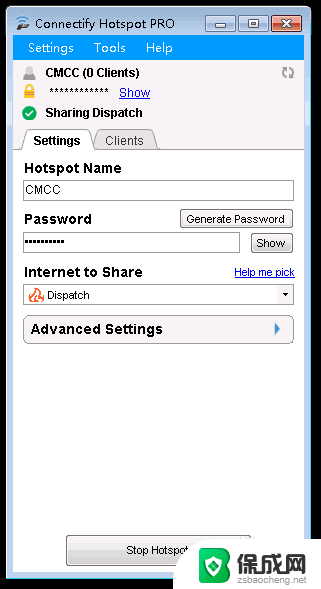
以上就是如何使用台式电脑发出wifi信号的全部内容,如果您还有疑问,可以参考小编提供的步骤进行操作,希望这对大家有所帮助。
台式电脑如何发出wifi信号 台式电脑如何将有线网络转换为wifi信号相关教程
-
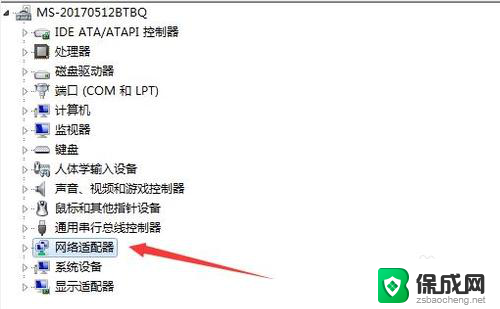 台式机收不到无线网络怎么办 台式电脑找不到wifi信号怎么办
台式机收不到无线网络怎么办 台式电脑找不到wifi信号怎么办2024-04-24
-
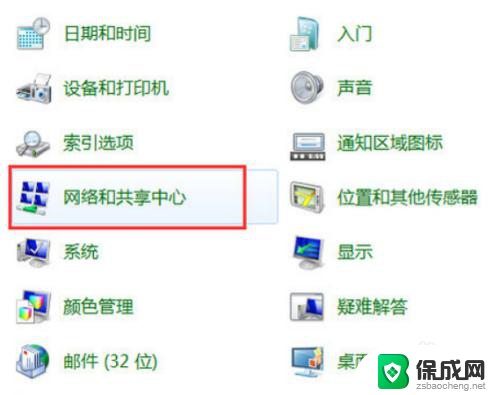 台式老电脑如何连wifi 旧台式电脑无线网连接方法
台式老电脑如何连wifi 旧台式电脑无线网连接方法2024-08-22
-
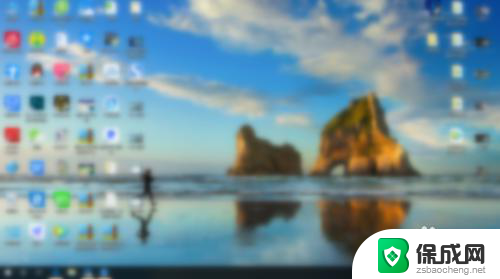 电脑无线网找不到wifi网络 电脑找不到可用的wifi信号
电脑无线网找不到wifi网络 电脑找不到可用的wifi信号2023-12-05
-
 如何把无线网络转成有线上网 如何将无线WiFi连接器转换为有线网络
如何把无线网络转成有线上网 如何将无线WiFi连接器转换为有线网络2023-10-23
-
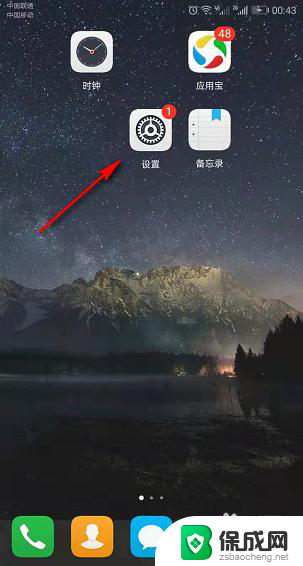 台式电脑没网卡能连wifi吗 没有无线网卡如何让台式电脑上网
台式电脑没网卡能连wifi吗 没有无线网卡如何让台式电脑上网2024-07-16
-
 台式电脑如何设置无线网卡 台式机无线网络设置方法
台式电脑如何设置无线网卡 台式机无线网络设置方法2025-03-29
电脑教程推荐